컴퓨터 마우스를 TV에 연결하는 방법은 무엇입니까?

최신 텔레비전 수신기는 향상된 이미지 및 음질뿐만 아니라 많은 기능 세트에서 이전 모델과 크게 다릅니다. 새로운 TV는 특히 World Wide Web에 연결한 후 컴퓨터와 비슷합니다. 외부 미디어에서 데이터를 읽고 모바일 장치 및 기타 작업과 동기화하는 데 혁신적인 장비가 사용됩니다. 사용자가 멀티태스킹 장비를 편리하게 조작할 수 있도록 컴퓨터 마우스와 같은 추가 장치를 연결하여 간단하고 직관적인 제어가 가능합니다.


특색
최신 TV의 기능을 편안하게 제어하기 위해 제조업체는 표준 컴퓨터 마우스를 사용하는 것이 좋습니다. 스마트 TV를 통해 인터넷에 액세스할 때 특히 유용합니다. 제조업체는 마우스 모델에 따라 외부 장치를 연결하기 위한 몇 가지 옵션을 제공했습니다. 스마트 TV에는 유무선 기기를 모두 연결할 수 있습니다.
입력 장치는 컴퓨터를 오랫동안 사용하고 키보드와 마우스 사용에 익숙한 사용자가 자주 사용합니다. 일반적으로 연결 프로세스는 처음부터 매우 간단하고 명확합니다.
일반 예산 마우스이든 고가의 게임 모델이든 올바른 페어링만 하면 장치가 중단 없이 원활하게 작동합니다.

대부분의 경우 컴퓨터 마우스는 웹 브라우저(월드 와이드 웹에 액세스하기 위한 프로그램)에서 작동하기 위해 최신 TV에 연결됩니다. 이를 통해 사이트 탐색, 응용 프로그램 다운로드 및 기타 작업을 수행하는 것이 훨씬 더 편리합니다.
리모콘과 달리 마우스를 사용하면 페이지를 빠르게 이동할 수 있습니다. 추가 입력 장치는 인터넷을 방문할 때뿐만 아니라 사용 가능한 TV 채널 목록을 볼 때와 같이 다른 스마트 TV 기능을 제어하는 데에도 사용할 수 있습니다.
주목할 가치가 있습니다. Smart TV 브라우저의 제어 프로세스 및 인터페이스는 PC와 동일하므로 숙련된 컴퓨터 사용자가 빠르게 길을 찾을 수 있습니다.. 채널을 시청하는 동안 마우스를 사용하여 TV 메뉴를 열거나 다른 작업을 수행할 수 있습니다.

연결
사용자는 컴퓨터 마우스를 TV에 연결할 수 있는 여러 가지 방법이 있습니다. 시작하기 전에 이 절차의 기본 사항을 숙지해야 합니다. 그렇지 않으면 작동 중에 문제가 발생할 수 있습니다.
먼저 TV를 주의 깊게 검사하고 컴퓨터 마우스를 연결하는 데 필요한 USB 커넥터를 찾아야 합니다. 일반적으로 뒤에 있습니다. 연결된 장치의 플러그를 포트에 삽입합니다. 연결되면 자동 연결이 발생해야 합니다.
TV 수신기는 외부 장치가 연결되었다는 특별한 신호로 사용자에게 알립니다. 그런 다음 마우스를 사용할 준비가 된 것으로 간주됩니다.

경우에 따라 새 장치를 조정해야 할 수도 있습니다.이렇게 하려면 TV에서 "메뉴"를 연 다음 "시스템" 탭을 방문하여 "장치 관리자" 항목을 선택합니다. 열리는 목록에서 사용자는 필요한 매개변수를 설정합니다.
스마트 TV의 장치 관리자는 기능이 많지 않습니다. 연결된 가제트의 빠른 조정을 위한 기본 제공 설정의 표준 세트가 있습니다.
대개, 시스템은 다음 옵션을 제공합니다.
- 커서의 크기를 변경합니다(화면의 포인터).
- 화살표 이동 속도를 설정하십시오.
- 오른쪽 또는 왼쪽 버튼에 할당하여 기본 마우스 버튼을 변경합니다.
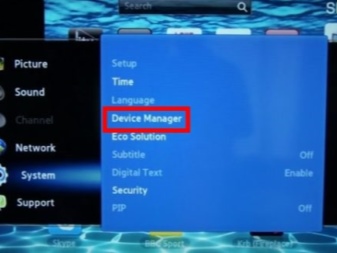
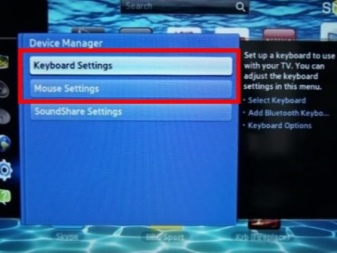
새 하드웨어를 설정하는 데 몇 분 정도 걸립니다. 변경한 후에는 설정을 저장하는 것을 잊지 마십시오.
유선 마우스
유선 컴퓨터 마우스를 사용할 때 필요한 USB 커넥터에 연결하고 연결 신호를 기다리기만 하면 장비를 사용할 수 있습니다.
스마트 TV는 가제트가 작동하는 데 필요한 소프트웨어를 독립적으로 설치합니다. 아무 일도 일어나지 않고 TV 수신기를 연결한 후 마우스가 표시되지 않으면 기술이 호환되지 않습니다. 이 경우 다른 제조업체에서 장치를 구입하고 동기화를 다시 수행해야 합니다.

무선 마우스
실용성을 중시하는 많은 사용자는 유선을 사용하지 않고 원격으로 작동하는 무선 장치를 선호합니다. 연결은 Bluetooth 프로토콜을 통해 이루어집니다. 컴퓨터 마우스의 신호는 내장된 TV 모듈에 의해 포착됩니다.
이러한 장비를 연결하는 과정도 특별히 어렵지 않습니다. 먼저 USB 포트에 특수 어댑터(마우스와 함께 제공됨)를 삽입해야 합니다. 레버를 ON 위치로 이동하여 입력 장치를 켜야 하는 후.페어링이 자동으로 수행됩니다. 그렇지 않으면 TV의 블루투스 모듈이 활성화되어 있는지 확인하십시오.
무선 장치는 주기적으로 교체해야 하는 배터리로 작동한다는 점을 기억하십시오.


에어로미쉬
이러한 가제트는 장치 시장에서 참신한 것으로 간주되는 반면 많은 구매자는 실용성과 편의성을 높이 평가했습니다. 그들의 주요 특징은 포인터가 손의 도움으로 움직이는 것입니다. 내장된 자이로 센서는 사용자의 제스처를 읽고 커서를 움직입니다.
에어 마우스를 사용하면 누워 있거나 앉아 있는 모든 위치에서 장비를 제어할 수 있습니다. 이러한 모델은 "스마트"텔레비전의 기능을 제어하는 데 적합하지만 컴퓨터의 경우 완전히 부적합합니다.
연결은 USB 수신기를 통해 무선 장치를 사용할 때와 동일합니다. 또한 시스템은 작업에 필요한 소프트웨어를 자동으로 설치합니다.

가능한 문제
경우에 따라 TV 수신기에 새 장치가 표시되지 않을 수 있습니다. 이 경우 TV 지침을주의 깊게 연구하는 것이 좋습니다. 특정 모델의 작동 설정 및 기능을 나타내야 합니다. 일부 TV는 특정 제조업체의 장치와만 호환됩니다. 이 경우 새로운 입력 장치와의 호환성 문제를 해결할 수 있습니다.
TV 수신기에 마우스가 표시되지 않는 또 다른 이유는 오래된 장치 모델을 사용하기 때문입니다. TV는 이전 소프트웨어를 로드하지 않기 때문에 외부 장치를 감지할 수 없습니다.
추가 외부 미디어(USB 플래시 드라이브 또는 소프트웨어가 있는 하드 드라이브)를 사용하거나 World Wide Web을 통해 펌웨어 업데이트를 시도할 수 있습니다. 작업을 수행하려면 스마트 TV 메뉴로 이동한 다음 "지원" 섹션을 방문한 다음 "소프트웨어 업데이트" 항목을 선택해야 합니다. 열리는 창에서 "지금 업데이트" 버튼을 클릭합니다.
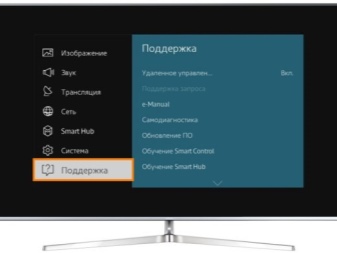
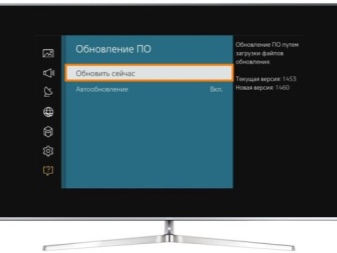
TV가 인터넷에 연결되어 있으면 자동으로 필요한 소프트웨어를 찾아 다운로드합니다. 사용자는 작업을 확인하기만 하면 됩니다.
새 마우스를 연결할 때는 컴퓨터나 기타 장비를 사용하여 작동을 확인하십시오. 가제트가 다른 장비에서 감지되지 않는 경우 장치를 변경하거나 보증에 따라 매장으로 반품해야 합니다.
컴퓨터 마우스를 TV에 연결하는 방법은 아래를 참조하세요.













댓글이 성공적으로 전송되었습니다.